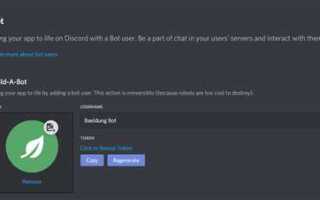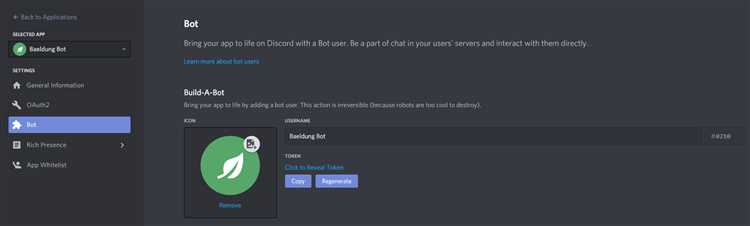
Discord предоставляет мощный API для создания кастомных ботов, способных автоматизировать задачи и расширять функциональность серверов. Для работы с API необходим аккаунт разработчика и зарегистрированное приложение в Discord Developer Portal. Ключевой элемент – токен бота, который обеспечивает безопасное взаимодействие с платформой.
В основе взаимодействия лежит протокол WebSocket и REST API, позволяющие отправлять и получать события в реальном времени. Для программирования обычно выбирают языки с поддержкой асинхронности, например, JavaScript с библиотекой discord.js или Python с discord.py. Важно правильно настроить права доступа (permissions), чтобы бот имел возможность выполнять необходимые действия, не нарушая правил безопасности.
Пошаговый подход включает создание и регистрацию бота, подключение к серверу, обработку событий сообщений и команд, а также управление состоянием и хранением данных. Практические советы по работе с API помогут избежать ошибок при обработке ограничений Discord, таких как rate limiting и требования к форматированию запросов.
Создание бота через API Discord: пошаговое руководство
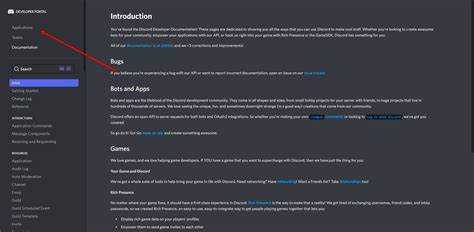
Шаг 1. Регистрация приложения в Discord Developer Portal. Перейдите на https://discord.com/developers/applications и создайте новое приложение. Дайте ему имя и сохраните.
Шаг 2. Создание бота внутри приложения. В разделе Bot нажмите «Add Bot» и подтвердите. Скопируйте токен бота – он нужен для подключения к API и не должен разглашаться.
Шаг 3. Настройка прав доступа. В разделе OAuth2 > URL Generator выберите scope bot и нужные права (permissions). Например, права на чтение сообщений и отправку сообщений – READ_MESSAGES и SEND_MESSAGES. Сгенерируйте ссылку и используйте её для приглашения бота на сервер.
Шаг 4. Установка библиотеки для работы с Discord API. Для Node.js рекомендуем discord.js. Установите через команду: npm install discord.js.
Шаг 5. Написание базового кода бота. Создайте файл, например index.js, и подключите библиотеку:
const { Client, GatewayIntentBits } = require('discord.js');
const client = new Client({ intents: [GatewayIntentBits.Guilds, GatewayIntentBits.GuildMessages, GatewayIntentBits.MessageContent] });
const token = 'ВАШ_ТОКЕН_БОТА';
client.once('ready', () => {
console.log('Бот запущен');
});
client.on('messageCreate', message => {
if (message.author.bot) return;
if (message.content === '!ping') {
message.channel.send('Pong!');
}
});
client.login(token);
Шаг 6. Запуск бота. В терминале выполните node index.js. Если в консоли появится «Бот запущен», значит соединение с API установлено.
Шаг 7. Тестирование функционала. Отправьте на сервер команду !ping. Бот должен ответить «Pong!». Это подтверждает корректную работу обработчика событий.
Рекомендации по безопасности. Никогда не публикуйте токен в открытых репозиториях. Для хранения используйте переменные окружения или файлы конфигурации, исключённые из гита.
Регистрация и настройка приложения в Discord Developer Portal
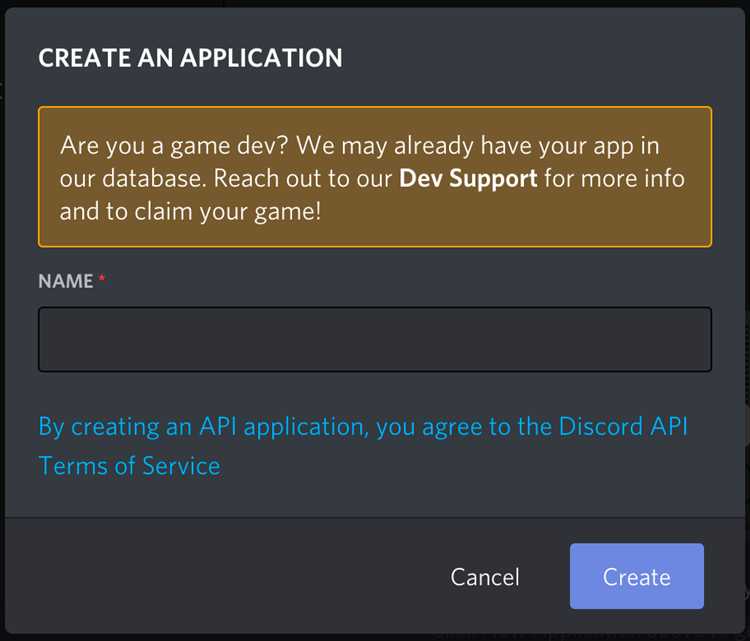
Перейдите на сайт Discord Developer Portal и авторизуйтесь под своей учётной записью.
Нажмите кнопку New Application. Введите уникальное имя приложения, соответствующее тематике вашего бота, и подтвердите создание.
В разделе General Information проверьте автоматически сгенерированный Client ID – он понадобится для идентификации приложения. При необходимости загрузите иконку, чтобы бот отображался с нужным аватаром в Discord.
Перейдите на вкладку Bot и нажмите Add Bot. Подтвердите создание бота. Здесь доступен токен – уникальный ключ доступа, который нужно скопировать и сохранить в надёжном месте. Никогда не публикуйте токен открыто.
Настройте права бота, выбрав необходимые Intent’ы: включите SERVER MEMBERS INTENT и MESSAGE CONTENT INTENT, если ваш бот будет работать с участниками сервера и содержимым сообщений. Эти опции влияют на возможности бота и должны быть активированы для полнофункциональной работы.
В разделе OAuth2 > URL Generator выберите scopes bot и при необходимости applications.commands. Ниже установите права (permissions), соответствующие задачам бота – избегайте избыточных прав для безопасности.
Сгенерируйте ссылку приглашения, используя параметры OAuth2 URL Generator, и примените её для добавления бота на сервер, где он будет работать.
Получение и использование токена бота для авторизации
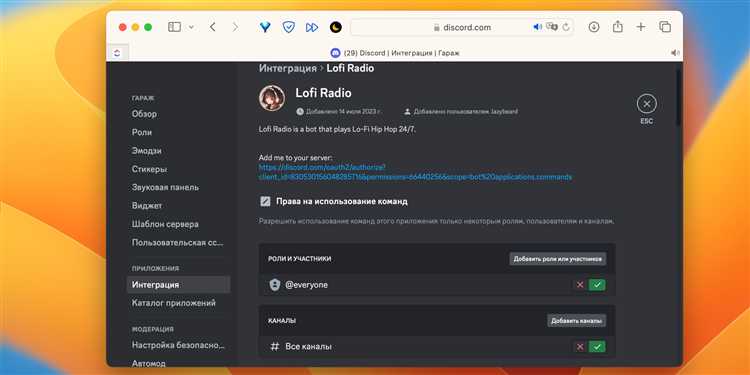
Токен – уникальный ключ, обеспечивающий доступ бота к Discord API. Его получение и корректное использование критичны для стабильной работы и безопасности вашего приложения.
- Авторизация в Discord Developer Portal: войдите на https://discord.com/developers/applications под своим аккаунтом.
- Создание приложения: нажмите «New Application», введите имя и подтвердите.
- Создание бота: в меню слева выберите раздел «Bot», затем нажмите «Add Bot» и подтвердите создание.
- Получение токена: в разделе «Bot» нажмите «Reset Token» (если токен уже создан) или «Copy» для копирования текущего токена. Никому не передавайте этот ключ.
Для подключения бота к Discord API в коде передайте токен в соответствующем параметре при инициализации клиента, например:
const client = new Discord.Client();
client.login('ВАШ_ТОКЕН_ЗДЕСЬ');- Токен должен храниться в переменных окружения или в защищённом конфигурационном файле, чтобы исключить утечку.
- При случайной компрометации используйте «Reset Token» в панели управления для немедленной замены ключа.
- Не публикуйте токен в открытых репозиториях или сторонних сервисах.
Без валидного токена бот не сможет пройти аутентификацию и подключиться к серверам Discord.
Выбор и установка библиотеки для работы с Discord API на Python
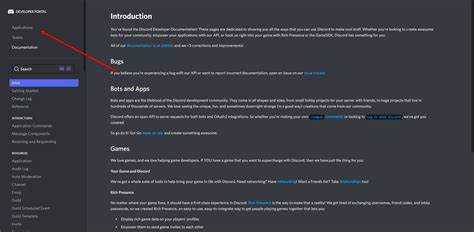
Для установки discord.py используйте команду:
pip install discord.py
Если требуется поддержка голосовых функций, установите расширение с помощью:
pip install discord.py[voice]
Альтернативой является nextcord – форк discord.py, который быстрее адаптируется под новые версии API. Установка аналогична:
pip install nextcord
При выборе учитывайте активность разработки и совместимость с используемой версией Python (рекомендуется Python 3.8 и выше). Для большинства проектов discord.py подходит благодаря обширной документации и большому сообществу.
Создание базового скрипта для запуска бота и подключения к серверу
Для запуска Discord-бота потребуется настроить скрипт, который авторизуется через токен и устанавливает соединение с сервером. В качестве основы используется библиотека discord.js, актуальная версия которой на момент написания – 14.x.
- Установите Node.js версии не ниже 16.9.0, так как
discord.jsтребует современный движок JavaScript. - Создайте новую папку проекта и инициализируйте npm:
npm init -y
- Установите библиотеку
discord.js:
npm install discord.js
- Создайте файл
index.jsс содержимым:
const { Client, GatewayIntentBits } = require('discord.js');
const client = new Client({
intents: [GatewayIntentBits.Guilds]
});
client.once('ready', () => {
console.log(Бот успешно запущен. Логин: ${client.user.tag});
});
client.login('ВАШ_ТОКЕН_ЗДЕСЬ');
Разбор кода:
GatewayIntentBits.Guilds– позволяет боту подключаться к серверам и получать базовую информацию о них.- Обработчик
client.once('ready')срабатывает при успешном входе и подключении. - Вызов
client.loginпринимает токен бота, который необходимо получить в Discord Developer Portal.
Рекомендуется хранить токен в переменной окружения, а не в коде, чтобы повысить безопасность:
client.login(process.env.DISCORD_BOT_TOKEN);
Для запуска используйте команду:
node index.js
При успешном запуске в консоли появится сообщение с именем бота. Если соединение не устанавливается, проверьте корректность токена и наличие у бота прав доступа на сервере.
Обработка команд и взаимодействие с пользователями через сообщения
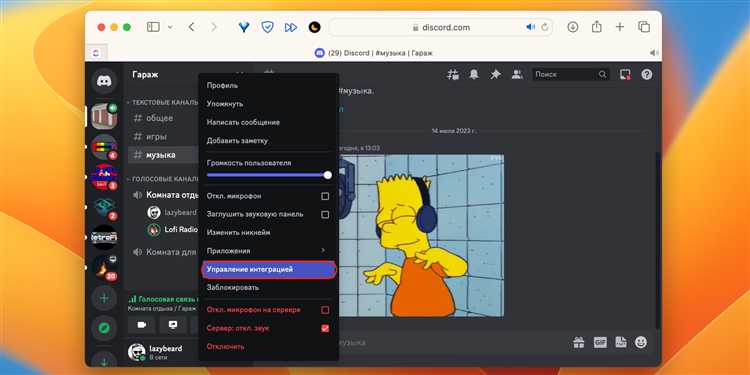
Для обработки команд в Discord-боте через API необходимо перехватывать события сообщений и анализировать их содержимое. Основной метод – прослушивание события messageCreate (в Discord.js) или аналогичного в других библиотеках. Рекомендуется использовать префикс для команд, например, «!» или «/», чтобы отличать команды от обычных сообщений.
При получении сообщения следует проверить, начинается ли текст с выбранного префикса, и затем выделить имя команды и аргументы. Важно фильтровать сообщения, отправленные самим ботом, чтобы избежать зацикливания.
Пример логики обработки команды:
1. Проверка префикса.
2. Извлечение имени команды (до первого пробела) и аргументов (после пробела).
3. Вызов соответствующей функции обработчика.
Для повышения масштабируемости рекомендуется хранить команды в объекте или карте, где ключ – имя команды, а значение – функция с логикой выполнения.
Обработка ошибок в командах должна включать уведомление пользователя с понятным сообщением, если команда некорректна или аргументы отсутствуют.
При взаимодействии с пользователем через сообщения учитывайте ограничения Discord API: частота отправки сообщений ограничена (примерно 5 сообщений в секунду на канал). Используйте очереди или задержки при массовых ответах.
Для обратной связи можно использовать реакции (эмодзи) на сообщения пользователя, например, подтверждение выполнения команды или предупреждение об ошибке.
Пример отправки ответа:
message.channel.send('Команда выполнена успешно');
Если команда требует сбора дополнительной информации, применяйте методы ожидания ответа от пользователя через событие сообщений, фильтры по ID пользователя и таймауты для отмены ожидания.
Для сложных сценариев с несколькими шагами диалога лучше использовать стейт-машину или хранить состояние пользователя в памяти/базе данных.
Настройка событий и реакции бота на действия в Discord
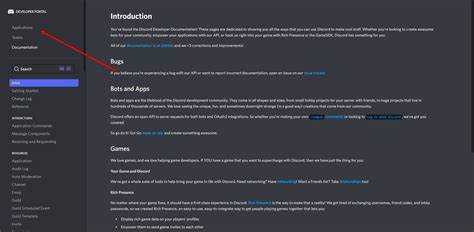
Первым шагом необходимо импортировать и инициализировать клиент Discord с нужными намерениями (intents). Например, для отслеживания сообщений и реакций потребуется указать GatewayIntentBits.GuildMessages и GatewayIntentBits.MessageContent. Без правильных intents события не будут приходить.
Пример инициализации клиента на JavaScript (discord.js v14):
const { Client, GatewayIntentBits } = require('discord.js');
const client = new Client({ intents: [GatewayIntentBits.Guilds, GatewayIntentBits.GuildMessages, GatewayIntentBits.MessageContent] });
Для реагирования на событие получения нового сообщения используется обработчик messageCreate. Внутри него можно анализировать текст, отправителя и канал, чтобы реализовать логику ответа или выполнения команд.
Пример базового обработчика сообщений:
client.on('messageCreate', async (message) => {
if (message.author.bot) return; // Игнорировать сообщения от ботов
if (message.content.toLowerCase() === '!привет') {
await message.channel.send('Здравствуйте!');
}
});
Для реакции на добавление реакций к сообщениям применяется событие messageReactionAdd. Необходимо включить соответствующие намерения (GatewayIntentBits.MessageContent и GatewayIntentBits.GuildMessageReactions) и использовать кеш или загрузку сообщения, если объект не полностью загружен.
Пример обработки добавления реакции:
client.on('messageReactionAdd', async (reaction, user) => {
if (user.bot) return;
if (reaction.emoji.name === '👍') {
const channel = reaction.message.channel;
await channel.send(`${user.username} поставил 👍`);
}
});
Важно учитывать, что для событий с реакциями иногда требуется дополнительная загрузка данных через reaction.fetch() или reaction.message.fetch(), особенно если сообщение не находится в кеше.
Реакция на другие события – например, присоединение пользователя (guildMemberAdd) или изменение статуса – настраивается аналогично через соответствующие события клиента. Для стабильной работы рекомендуется регистрировать обработчики до подключения бота к серверу (client.login()).
В итоге, правильная настройка intents и четкая реализация функций-обработчиков обеспечивают своевременную и точную реакцию бота на действия пользователей и системные события Discord.
Развертывание и запуск бота на удалённом сервере или хостинге
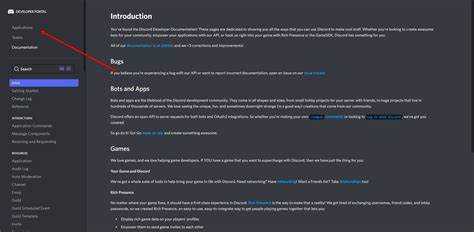
Для стабильной работы Discord-бота рекомендуется использовать VPS или специализированный хостинг с постоянным доступом к интернету и поддержкой Node.js или Python, в зависимости от выбранного языка разработки.
Выбор сервера: минимальные требования – 1 ядро CPU, 1 ГБ оперативной памяти и 10 ГБ дискового пространства. Популярные варианты – DigitalOcean, AWS Lightsail, Hetzner, или специализированные платформы, например, Railway и Heroku (для простых проектов с ограничениями по времени работы).
Подготовка окружения: установите Node.js версии не ниже 16.x или Python 3.9+, а также менеджер пакетов (npm или pip). Для управления процессом запуска и автоматического рестарта используйте PM2 (Node.js) или systemd (Linux-серверы).
Установка PM2:
npm install -g pm2
Запуск бота через PM2:
pm2 start bot.js --name "discord-bot"
Используйте файл конфигурации .env для хранения токена и настроек, чтобы не хранить их в коде. На сервере настройте переменные окружения или загрузите .env с помощью пакета dotenv.
Обеспечение безопасности: ограничьте доступ к серверу через SSH ключи, запретите вход по паролю. Не публикуйте токен бота и регулярно обновляйте зависимости для устранения уязвимостей.
Мониторинг и логирование: настройте логирование через PM2 или встроенные средства, чтобы отслеживать работу бота и быстро реагировать на ошибки.
Для автоматического обновления кода используйте git pull с настройкой webhook или CI/CD пайплайна, что позволит развертывать новые версии без ручного вмешательства.
Вопрос-ответ:
Как получить токен для создания бота в Discord через API?
Чтобы создать бота и получить его токен, необходимо зайти на сайт Discord Developer Portal, создать новое приложение, затем в разделе «Bot» добавить бота и сгенерировать уникальный токен. Этот токен используется для подключения вашего скрипта к Discord и должен храниться в безопасности, так как предоставляет полный доступ к управлению ботом.
Какие языки программирования подходят для разработки бота с использованием Discord API?
Наиболее популярным вариантом считается JavaScript с библиотекой discord.js, но можно использовать и Python с библиотекой discord.py, а также другие языки, поддерживающие HTTP-запросы и работу с WebSocket, например, Java, C# или Go. Выбор зависит от ваших навыков и предпочтений.
Как настроить бота, чтобы он отвечал на сообщения в определённом канале?
Для этого в коде нужно обрабатывать событие получения сообщения, проверять идентификатор канала, в котором оно было отправлено, и реагировать только если канал совпадает с нужным. В discord.js это выглядит как проверка свойства message.channel.id, а затем выполнение соответствующих действий или отправка ответа.
Какие основные шаги включены в процесс регистрации бота и подключения его к серверу Discord?
Сначала создаётся приложение в Discord Developer Portal, затем добавляется бот и генерируется токен. После этого через специальную ссылку с нужными разрешениями приглашаете бота на свой сервер. Далее на стороне кода необходимо подключить библиотеку для работы с API, использовать токен для авторизации и написать обработчики событий для взаимодействия с пользователями.
Можно ли ограничить доступ к функциям бота для определённых пользователей или ролей?
Да, можно. В коде бота реализуют проверку ролей или идентификаторов пользователей перед выполнением команд. Например, бот проверяет, есть ли у пользователя нужная роль, и только тогда выполняет запрошенное действие. Это позволяет контролировать, кто из участников сервера может использовать определённые команды или функции.
Какие шаги необходимы для создания простого бота в Discord с помощью API?
Для создания базового бота нужно сначала зарегистрировать приложение в панели разработчика Discord, затем создать бота внутри этого приложения и получить его токен. После этого требуется подготовить рабочее окружение, установив нужные библиотеки для выбранного языка программирования (например, discord.py для Python). Далее в коде нужно настроить подключение к Discord через API, используя токен бота, и прописать обработчики событий, например, на получение сообщений. В конце достаточно запустить программу, и бот станет активен в вашем сервере, если вы пригласите его с соответствующими правами.
Как правильно настроить права доступа бота при добавлении его на сервер?
При приглашении бота на сервер важно определить, какие разрешения он будет иметь, так как от этого зависит его функциональность и безопасность. В панели разработчика Discord или в процессе генерации ссылки приглашения можно выбрать необходимые права — например, читать сообщения, отправлять их, управлять ролями и т.д. Рекомендуется ограничивать доступ только теми разрешениями, которые нужны для работы бота, чтобы избежать потенциальных проблем с безопасностью. После добавления бота на сервер эти права можно дополнительно настроить через настройки самого сервера или роли, которые присвоены боту.